如何解决电脑浏览器内出现的dns_probe_possible错误代码
当我们在使用电脑中的浏览器浏览网页的时候,如果电脑网页出现dns_probe_possible的错误代码时,应如何进行恢复呢?接下来就由小编来告诉大家。
具体如下:
1. 第一步,打开电脑后,点击右下方的向上的小箭头,然后右键点击弹出菜单中网络图标,再点击弹出列表中的打开网络和Internet设置选项。
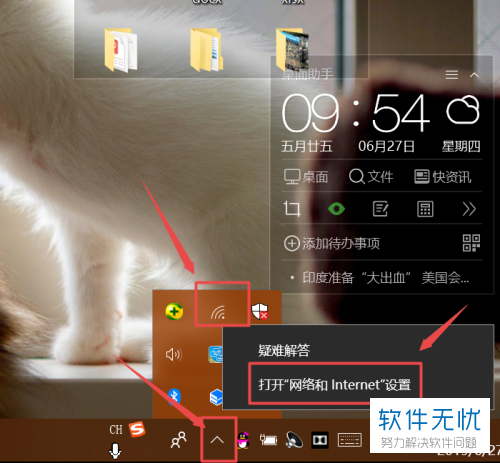
2.第二步,切换至设置页面中,点击下方的状态选项。
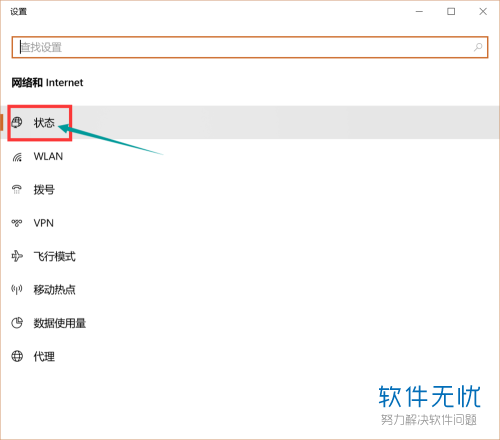
3. 第三步,进入状态页面后,在其中找到网络和共享中心选项,点击打开。
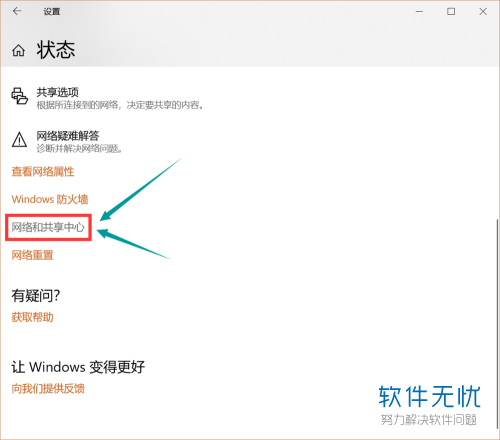
4. 第四步,在打开的网络和共享中心页面内,点击左侧的更改适配器设置选项。

5. 第五步,切换至更改页面,右键点击当前连接的网络,然后点击弹出菜单中的属性选项。
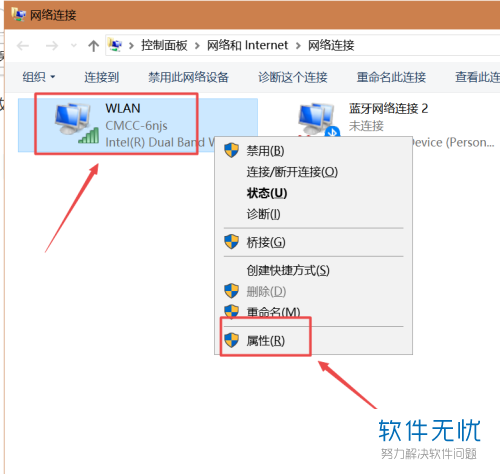
6. 第六步,在打开的wlan属性窗口中,找到Internet协议版本4并左键双击打开。
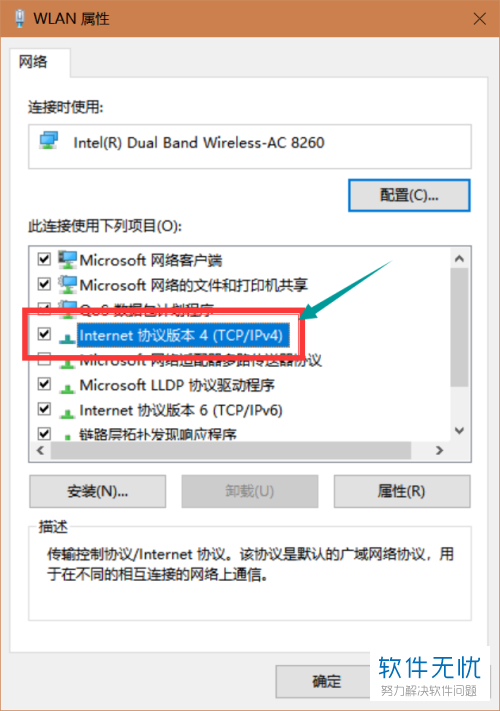
7. 第七步,在弹出的协议版本4属性窗口中,点击上方的常规标签,然后点击选中下方的自动获得dns服务器地址选项,再单击下方的确定按钮。
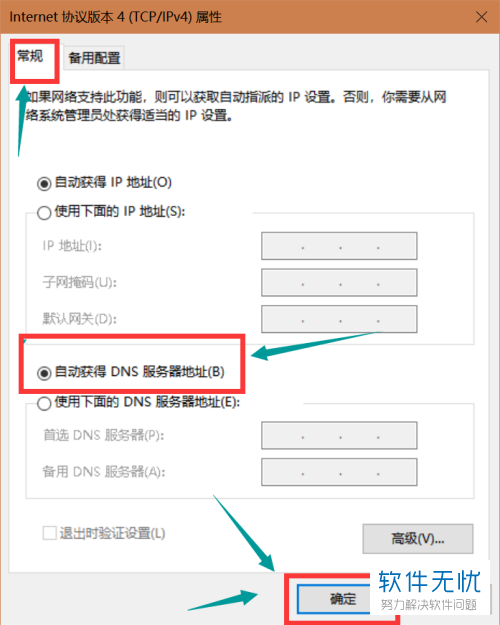
8. 第八步,回到网络和共享中心页面,点击左下角的Internet选项按钮。
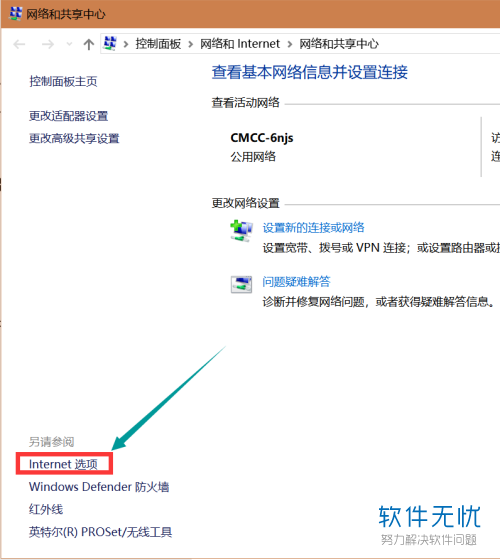
9. 第九步,在打开的Internet属性窗口中,点击上方的常规标签,然后在常规夜幕下,勾选退出时删除浏览历史记录选项,然后点击下方的删除按钮。
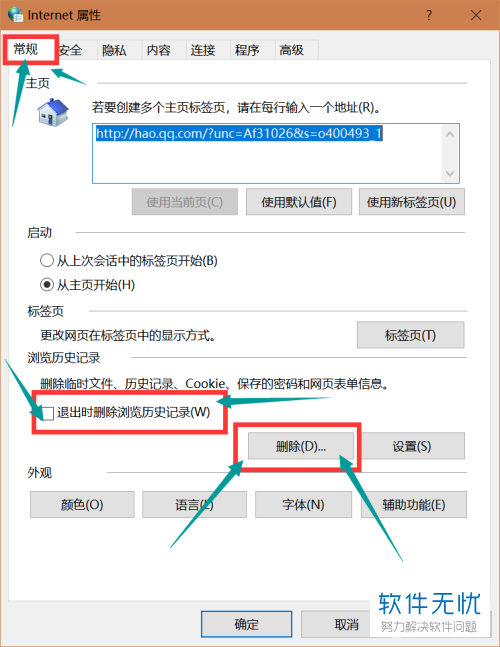
10. 第十步,再点击上方的安全标签,然后在下方将安全级别调整至最低。
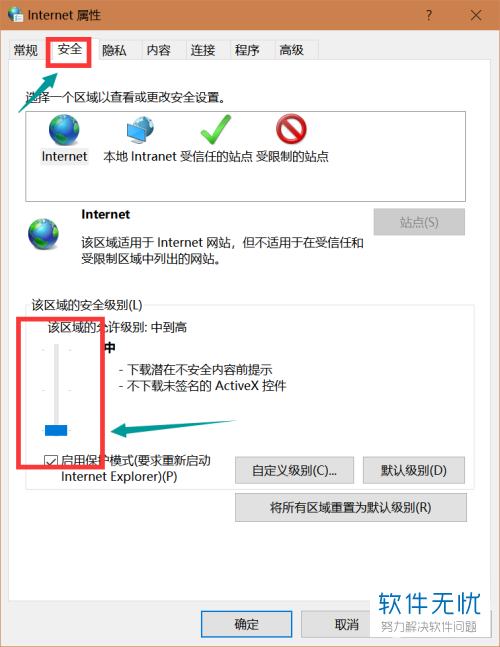
11. 第十一步,点击内容标签,然后在下方点击证书分类下方的清除SSL状态按钮。

12. 第十二步,再点击上方的高级标签,然后在下方找到检查服务器证书是否已吊销选项并取消勾选,然后找到使用SSL3.0选项,点击勾选后,再点击下方的确定按钮。
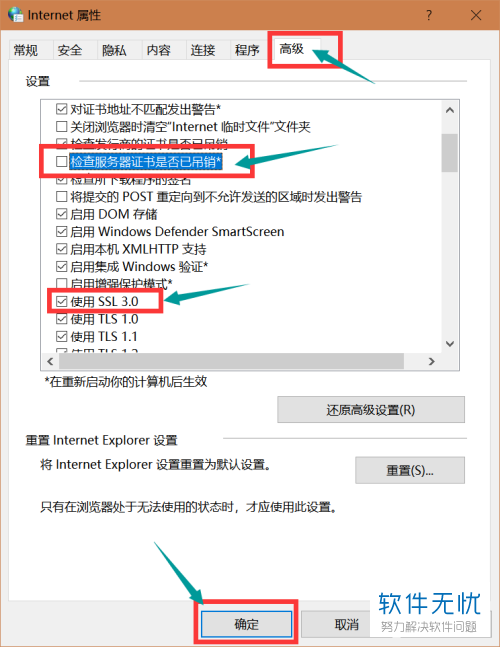
13. 第十三步,如果上述方法仍未解决的话,我们可以尝试设置新的拨号连接。
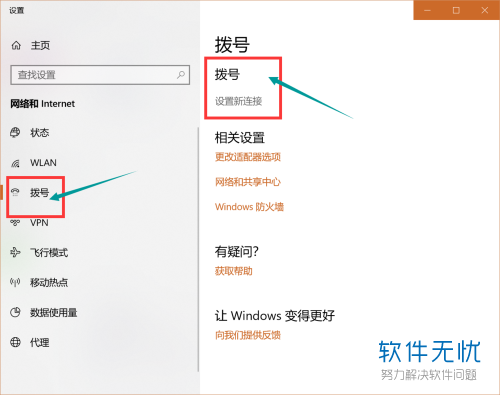
以上就是小编为大家带来的电脑浏览器弹出dns_probe_possible错误代码时的解决方法。
分享:
相关推荐
- 【其他】 WPS文字扩展名 04-28
- 【其他】 WPS文字可以一次性删除所有批注内容吗 04-28
- 【其他】 WPS文字校对功能 04-28
- 【其他】 WPS文字间隔距离怎么设置 04-28
- 【其他】 WPS文字间距怎么调整一致 04-28
- 【其他】 WPS文字加框怎么设置 04-28
- 【其他】 WPS文字镜像反转怎么弄 04-28
- 【其他】 WPS文字格式刷怎么用 04-28
- 【其他】 哔哩哔哩漫画怎么更换个人装扮 04-28
- 【其他】 WPS文字滚动播放 04-28
本周热门
-
iphone序列号查询官方入口在哪里 2024/04/11
-
输入手机号一键查询快递入口网址大全 2024/04/11
-
oppo云服务平台登录入口 2020/05/18
-
mbti官网免费版2024入口 2024/04/11
-
fishbowl鱼缸测试网址 2024/04/15
-
outlook邮箱怎么改密码 2024/01/02
-
光信号灯不亮是怎么回事 2024/04/15
-
哪个版本的qq可以无视群禁言 2017/05/05
本月热门
-
iphone序列号查询官方入口在哪里 2024/04/11
-
输入手机号一键查询快递入口网址大全 2024/04/11
-
oppo云服务平台登录入口 2020/05/18
-
mbti官网免费版2024入口 2024/04/11
-
outlook邮箱怎么改密码 2024/01/02
-
苹果官网序列号查询入口 2023/03/04
-
fishbowl鱼缸测试网址 2024/04/15
-
光信号灯不亮是怎么回事 2024/04/15
-
计算器上各个键的名称及功能介绍大全 2023/02/21
-
正负号±怎么打 2024/01/08












